Darbo valandomis kažką žiūrite nešiojamajame kompiuteryje ir staiga jums paskambina jūsų vadovas. Žinoma, spustelėti garsiakalbio mygtuką ir nutildyti sistemos garsumą nėra įdomus dalykas, nes nervinatės ir tai reikia padaryti labai greitai. Bet ką daryti, jei galite du kartus spustelėti piktogramą, kad nutildytumėte arba įjungtumėte sistemos garsą? Ar dar geriau – paspauskite kai kuriuos klaviatūros klavišus? Na, tai labai įmanoma naudojant paprastą priemonę, vadinamą NirCmd. Skaitykite toliau, kad sužinotumėte, kaip tai padaryti!
Kaip sukurti nuorodą greitai nutildyti / įjungti sistemos garsumą
1 žingsnis: Visų pirma, tegul parsisiųsti į NirCmd programa iš oficialios svetainės. Paspauskite čia Norėdami tiesiogiai patekti į atsisiuntimo svetainę.
Tu gali slinkti žemyn ir spustelėkite Atsisiųskite NirCmd nuoroda pagrįsta ar jūsų sistema yra 64 bitų ar 32 bitų.
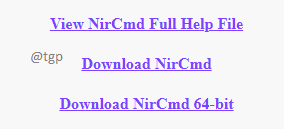
2 žingsnis: Atsisiuntę sąrankos failą, ekstraktas tai. Tai galite padaryti per dešiniuoju pelės mygtuku atsisiųstame zip faile ir spustelėdami Išarchyvuoti viską variantas.
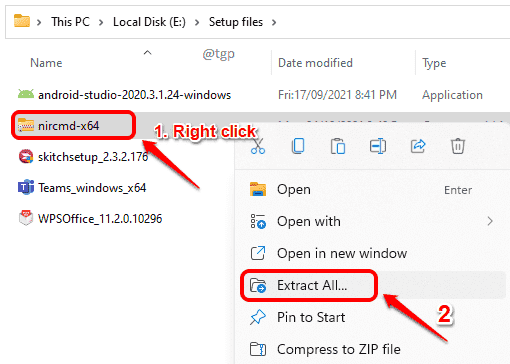
3 veiksmas: Dabar dukart spustelėkite į įeiti į vidų į ištrauktas aplankas.
- Dešiniuoju pelės mygtuku spustelėkite pavadintame faile nirmd. Failas Tipas būtų Taikymas.
- Tada spustelėkite Kopijuoti kaip kelią variantas.
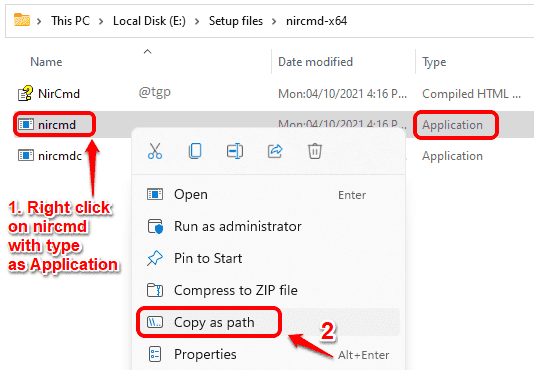
4 veiksmas: Dabar eikite į darbalaukį ir dešiniuoju pelės mygtuku spustelėkite ant tuščia erdvė.
Spustelėkite Nauja ir tada spustelėkite Trumpesnis kelias.
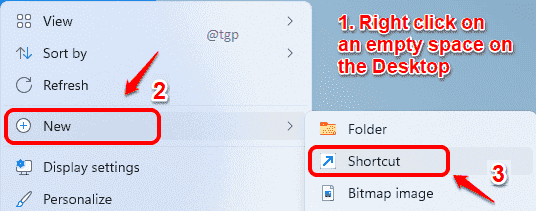
5 veiksmas: Dabar spustelėkite teksto laukelį, kuriame sakoma Įveskite elemento vietą. Paspauskite CTRL + V kad įklijuotumėte kelią, kurį nukopijavote 3 veiksmas. Paspauskite erdvė baras vieną kartą ir įveskite tylus garsumas. Vėlgi paspauskite į erdvė juosta ir tipas 2. Pataikė Įeikite raktas, kai atliktas.
Pvz., "\nircmd.exe“ nutildytas 2 tomas
Pastaba: mutesysvolume ir 2 yra argumentai, perduodami nircmd įrankiui. Nurodykite 2, kad perjungtumėte nutildymo ir įjungimo parinktis. Jei norite, kad spartusis klavišas atliktų tik nutildymo operaciją, vietoj 2 galite duoti 1 po mutesysvolume.
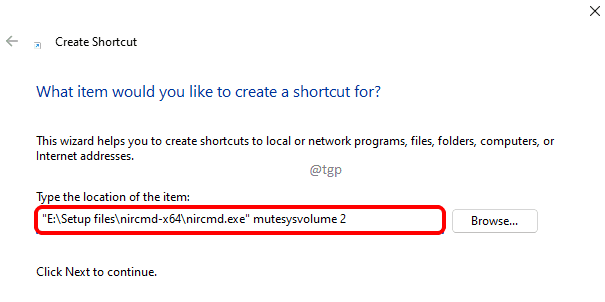
6 veiksmas: Duok jūsų nuoroda a vardas šiame žingsnyje. Pavadinau jį Mute.
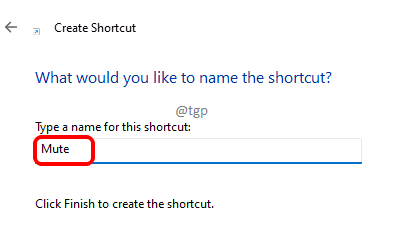
7 veiksmas: Viskas. Jūsų visiškai naujas spartusis klavišas sukuriamas jūsų darbalaukyje. Dukart spustelėkite ant jo nutildyti jūsų sistema.
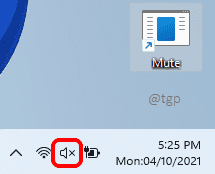
8 veiksmas: Jeigu nori įjungti garsą, tiesiog dvigubaispustelėkite vėl.
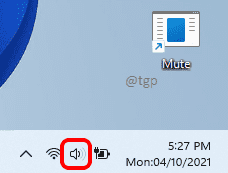
Kaip sukurti spartųjį klaviatūros klavišą, kad būtų galima greitai nutildyti / įjungti sistemos garsumą
Spartieji klavišai yra labai naudingi, jei norite atidaryti meniu ar programas naudodami tik klaviatūrą.
Pirmiausia sukurkite nuorodą sekdami 1–6 žingsniai aukščiau esančiame skyriuje. Po to atlikite šiuos veiksmus, kad sukurtumėte sparčiąjį klaviatūros klavišą naujam sparčiajam klavišui.
1 žingsnis:Dešiniuoju pelės mygtuku spustelėkite ant nuorodos piktogramos, tada spustelėkite Savybės.
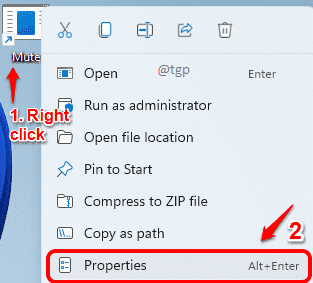
2 veiksmas: kaip toliau, įsitikinkite, kad esate Trumpesnis kelias skirtuką. Tada spustelėkite lauke Tekstas, susietas su Spartusis klavišas galimybė jį pasirinkti.
Pagaliau, paspauskite klavišų kombinaciją, kurią norite naudoti savo nuorodai. Pavyzdžiui, toliau pateiktoje ekrano kopijoje paspauskite CTRL + ALT + N.
Baigę paspauskite Taikyti ir Gerai mygtukai.
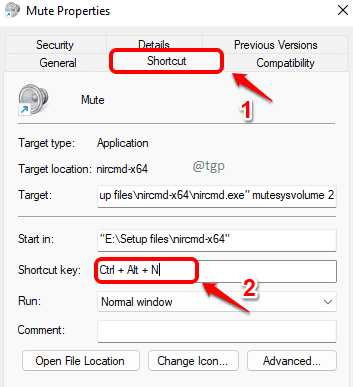
Dabar galite paspausti sparčiųjų klavišų kombinaciją, kad nutildytumėte arba įjungtumėte sistemos garsumą, o ne dukart spustelėję.
![Geriausiai įsigyti pigių stereofoninių imtuvų [2021 vadovas]](/f/2c072ed93b3a9c5e6478c20beba73de7.jpg?width=300&height=460)
![5 geriausi biudžeto namų žemų dažnių garsiakalbiai [suderinamas su namų kino teatru]](/f/b020b4b01aecdd8a8ca2f0eb17037c61.jpg?width=300&height=460)